Как работать с Калибре узнаете в этой статье. Хотя в сети Интернет можно найти практически любую книгу в самых распространенных форматах (EPub, FB2, Mobi), все же мы периодически сталкиваемся с такой проблемой как конвертация одного формата в другой. Кроме того управлять библиотекой гораздо удобнее на компьютере, чем в ридере. На то есть множество причин.
Удобство интерфейса, скорость обработки файлов, емкость устройства. Даже если Ваше устройство позволяет вместить в себя тысячи книг, то скорость индексации такой библиотеки будет все же ниже, чем на обычном компьютере. Да и искать нужную Вам книгу в ридере будет не так удобно.
Лучше хранить библиотеку на компьютере, а отправлять на ридер несколько книг, которые в данный момент читаете. И тут приходят на помощь специальные программы. Рассмотрим сегодня одну из таких программ – Calibre.
Программа бесплатная, что несомненно является одним из преимуществ. Кроме того она легко устанавливается и имеет удобный русифицированный интерфейс. Чтобы скачать программу заходим на ее официальный сайт https://calibre-ebook.com/ и нажимаем на кнопку «DOWNLOAD CALIBRE»
Calibre. Управление библиотекой и универсальный конвертер электронных книг
Выбираем необходимую систему, на которую будем устанавливать программу.

В открывшемся окне выбираем загрузку последней версии программы – Download calibre…

Находим на компьютере загруженный файл установщика «calibre-х.х.х.msi» (обычно в папке «Мои документы/Загрузки») и запускаем его двойным щелчком мышки. Номер х.х.х. изменяется по мере выхода новых версий.
Знакомимся с лицензионным соглашением, соглашаемся с ним и продолжаем установку. По окончании запускаем программу, нажав кнопку «Finish”.

Откроется мастер настройки программы. На первом шаге можно выбрать язык установки и папку для хранения библиотеки.


Если Вы выбрали в устройство Kindle, то следующий шаг можно пропустить – фактически он дублирует отправку книг на Kindle через email. Просто нажмите кнопку «Далее».

Все. На этом настройка программы закончена – можно переходить к использованию. Нажмите кнопку «Готово» для запуска программы.

Откроется главное окно программы.

Если у Вас уже есть на компьютере сохраненные книги, то можно добавить их в библиотеку Calibre. Нажимаем кнопку «Добавить книги» и выбираем книги, которые хотим добавить в библиотеку.

Или нажимаем стрелочку рядом с кнопкой «Добавить книги» и выбираем поиск и добавление книг из указанной папки. При этом, если не настроены фильтры по форматам книг, то добавятся все документы из этой папки, которые только можно прочитать.

По этой кнопке также можно настроить автоматическое добавление книг в библиотеку. Для этого выбираем в раскрывшемся списке самый нижний пункт «Настроить добавление книг» и выбираем закладку «Автоматическое добавление»

Далее указываем папку, в которой у нас будут храниться книги, нажимаем кнопку применить и перезапускаем Calibre. Теперь мы можем сразу загружать файлы из Интернета в эту папку, и они будут отображаться в библиотеке Calibre. Теперь у нас есть библиотека, и мы можем просматривать ее как нам удобно – по авторам, языкам, сериям, форматам и т.д.

Дважды щелкнув по названию книги в библиотеке Вы можете читать ее при помощи встроенного ридера. Но нас интересует использование программы в связке с нашим электронным устройством для чтения, поэтому и перейдем к следующему шагу – подключение ридера к компьютеру. Подключив наше устройство к компьютеру при помощи кабеля USB, мы увидим, что в верхнем меню у нас появились две дополнительные кнопки «Отправить в устройство» и «Устройство»

Нажав на кнопку «Устройство» мы увидим содержимое нашего ридера и сможем скопировать книги из него в библиотеку Calibre. Если же мы хотим скопировать книгу из библиотеки на ридер, то снова переходим в библиотеку, нажав кнопку «Библиотека». Выбираем книгу или книги, которые хотим отправить на ридер и нажимаем кнопку «Отправить в устройство» (причем, если в устройстве есть карта памяти, то можно выбрать место хранения книги – в основной памяти или на карте памяти).

В нижней части окна программы можно будет отслеживать выполнение задания:
Если по какой-либо причине мы не смогли найти книгу в формате, поддерживаемом нашим устройством, то можно при помощи Calibre конвертировать его в нужный нам формат, причем делается это как говорится «на лету» — т.е. одновременно с отправкой книги в устройство. Также выбираем книгу в библиотеке и отправляем ее на устройство. Программа автоматически конвертирует его в необходимый формат и загрузит в ридер (конечно это не относится к таким форматам как PDF и DjVu). После этого можно безопасно отключить устройство от компьютера выбрав пункт меню «Извлечь устройство»

Конечно, это далеко не все на что способна эта замечательная программа. В данной статье описаны только основные действия с программой Calibre, которые могут понадобиться Вам для комфортного управления своей библиотекой и конвертации файлов из одного формата в другой. Вы можете самостоятельно продолжить изучать все ее возможности и извлечь максимальную пользу от ее использования. Спасибо за внимание! Хороших Вам книг и приятного чтения!
Calibre – это бесплатная программа с широким спектром возможностей, предназначенная для работы с электронными книгами в различных форматах. Программу можно использовать как для чтения, так и в качестве конвертера, также она идеально подойдёт для создания и управления коллекцией книг в электронном виде.

Особенности и возможности Calibre
- Собственная база данных с информацией о книгах (автор, название, обложка, метки, дата выхода, серия, издатель и др.);
- Получение информации о книге через Интернет по ISBN;
- E-book – приложение для чтения электронных книг;
- Встроенный конвертер. Входные поддерживаемые форматы: CBR, CBZ, CBC, EPUB, CHM, FB2, LIT, HTML, LRF, ODT, MOBI, PDB, PML, PDF, IRF, PRC, RTF, RB, TXT, TCR. Выходные форматы: FB2, EPUB, LIT, MOBI, LRF, OEB, PDB, PML, RB, IRF, PDF, RTF, TXT, TCR;
- Синхронизации с устройствами для чтения электронных книг: Amazon, Apple, Android, Kobo, Onyx, PocketBook и другими;
- Автоматическое получение новостей с популярных веб-сайтов и информагентств: The Economist, New York Times, The Guardian, BBC News, National Geographic, Российская газета, Ведомости, Эхо Москвы, Компьютерра, 3DNews, iXBT и других (выбор источника опционален – сортировка по странам и языкам);
- Доступ к библиотеке с любого мобильного устройства (через браузер);
- Работа в автономном режиме;
- Поддержка плагинов, расширяющих возможности Calibre;
- Управление посредством командной строки;
- Поддержка «Горячих клавиш»;
- Наличие портативной версии – ;
- Мультиязычная локализация – более 40 языковых пакетов, включая русский и украинский языки.
Скачать Calibre
На нашем сайте доступна для загрузки последняя версия Calibre для операционных систем Windows 10, 8, 7, Vista (32 и 64-бит).
Скачать Calibre бесплатно, без регистрации.
Спойлер (Скачать Calibre для Windows XP)
Обратите внимание, что последняя версия Calibre не совместима с Windows XP, поэтому для работы с программой в среде этой операционной системы разработчиком рекомендуется использовать версию 1.48 (совместима со всеми версиями Windows XP 32 и 64-бит):
Calibre – это бесплатная программа с широким спектром возможностей, предназначенная для работы с электронными книгами в различных форматах.
Версия: Calibre 4.9.1
Размер: 103 / 116 МБ
Операционная система: Windows 10, 8.1, 8, 7, Vista
Статус программы: Бесплатная
Разработчик: Kovid Goyal
Что нового в версии: список изменений
Dropbox — это облачное хранилище файлов. Поскольку я живу на несколько машин, это здорово упрощает жизнь, поскольку полная библиотека всегда под рукой. Впрочем, большинству такая синхронизация не нужна.
Calibre — собственно, и есть основной инструмент по каталогизации книг.
В первую очередь для работы с Calibre, его нужно скачать с официального сайта: http://calibre-ebook.com/download .
Установка не отличается от установки большинства других программ на компьютер.
В процессе установки Calibre запросит информации о вашем устройстве, на котором вы будете читать книги (все эти настройки позже можно изменить в самой программе). В моем случае, это Amazon Kindle:
Следующим шагом можно указать адрес электорнной почты, на которую программа сможет отправлять книги. Эта функция предназначена, в первую очередь, для электорнных устройств, кототрые имеют привязку к определенному электорнному адресу: вы отправляете книгу на этот email, и книга автоматически загружается на устройство. Kindle поддерживает этот режим, но честно говоря, он мне ни разу в жизни не пригодился. Так что следующий шаг я пропускаю, сразу нажимая кнопку «Д алее >»

На последнем шаге нажимаем «Готово» и запускаем программу. Открывается основное окно работы с программой с уже закаченной первой книгой — инструкцией по работе с Calibre (правда, на английском языке).

Для хранения ваших файлов создается отдельный каталог. Его расположение можно поменять в настройках, но в большинстве случаев это не понадобится. Все файлы книг будут теперь располагаться внутри этого каталога. Calibre сам организует необходимую структуру каталогов — сюда можно больше не возвращаться и работать с программой через ее интерфейс.
Следующим этапом загружаем книгу. В интернете существует большое количество как платных, так и бесплатных библиотек, которые хранят книги в различных электорнных форматах.
Большинство нужных мне книг я нахожу на Флибусте .
Находим на сайте книгу.


Прелесть Calibre заключается в том, что он поддерживает огромное количество различных библиотек и при закачке на электронное устройство автоматически конвертирует исходный файл в нужный формат.
То есть, например, если ваша книга не поддерживает epub, но поддерживает mobi, вас это больше не беспокоит: при сохранении книги на устройство она автоматически будет переведена в mobi. Родным для Amazon Kindle является формат mobi, так что если есть возможность — скачиваю его.

Возвращаемся в Calibre, нажимаем «Добавить книги» на панели инструментов

В открывшемся окне указываем путь к скаченной книге, нажимаем ОК.
Книга загружается в базу данных Calibre. Скачанный с файл можно удалить — он более не нужен.
Теперь, при желании, можно отредактировать свойства книги. Я указываю точное название и автора для удобства поиска и сортировки, а также обложку для красоты.


Теперь подключаем электорнное устройство (если оно не было подключено до этого): в панели инструментов появится инокнка в виде электорнной читалки, означающая, что книга подключена и Calibre ее видит.
Русский Calibre это мощная бесплатная программа чтения электронных книг, предоставляющая широкие возможности для организации электронной библиотеки. Также новый Calibre позволяет конвертировать электронных книг из одного формата в другой, что позволяет преобразовывать файлы PDF, RTF, ODT, HTML и т. п. в форматы, пригодные для чтения на различных портативных устройствах.
С помощью приложения Calibre 4.9.1 можно читать книги, редактировать их метаданные и обложки, переслать файлы на подключенные устройства и совершать еще целый ряд других операций. Программа поддерживает все наиболее популярные форматы электронных книг и умеет работать с самыми различными ридерами, начиная от Amazon Kindle и заканчивая Android-смартфонами.
Основные возможности программы Calibre 2020 года:
Не обошлось в и без функции конвертации. Ее можно осуществлять как вручную или же поручить приложению Calibre на русском автоматически конвертировать книги в поддерживаемый формат при переносе на другое устройство. В списке поддерживаемых приложением форматов значатся как распространенные EPUB и TXT, так малоизвестные вроде LRF и MOBI. Вообще найти книгу в формате, который программа Калибри не смогла бы «проглотить» практически невозможно.
Если обновить Calibre rus, то можно управлять загруженными книгам и осуществлять их перенос между устройствами. Также приложение содержит встроенный «просмотрщик», инструменты создания оформления, что позволяет редактировать метаданные.
Изменения последней версии Calibre 4.9.1:
Источник: rembitpro.ru
Бесплатная программа для книг на компьютере — Calibre

Из вышесказанного уже начали догадываться о возможностях данной программы для электронных книг на компьютере, но все-таки перечислю их почти полностью.
Итак, что умеет программа Calibre:
- конвертировать электронные книги в множество форматов
- каталогизировать книги на компьютере
- создавать и редактировать оцифрованные книги
- собирать информацию о книгах из сети Интернет
- позволяет читать любую электронную литературу во встроенной читалке
- «подстраивает» чтиво под практически любое цифровое мобильное устройство (преобразовывает)
- помогает обмениваться книгами по беспроводной связи с устройствами или по электронной почте
- умеет искать книги в десятках интернет-магазинах и скачивать их
- поможет создать собственный контент-сервер
- имеет функцию сравнения электронных книг
- …
Ссылка на скачивание программы будет в конце обзора, как всегда, а пока расскажу, как устанавливать её и пользоваться.
Установка и настройка программы для электронных книг
Процесс инсталляции Calibre буквально двухшаговый — соглашаемся с лицензией и завершаем установку…
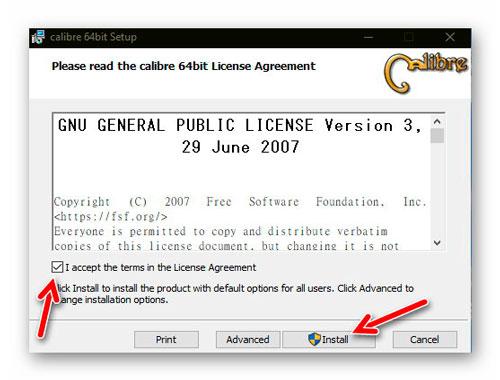
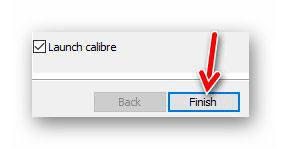
После этого книжный органайзер запускается автоматически (если не сняли галку, что выше на скриншоте видна).
Удобный и понятный мастер поможет с первоначальными обязательными настройками.
Обратите внимание — нужно указать не свою папку с ранее скачанными электронными книгами, а именно ПУСТУЮ, заново созданную…
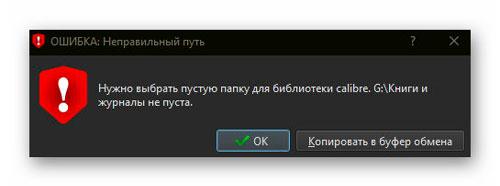
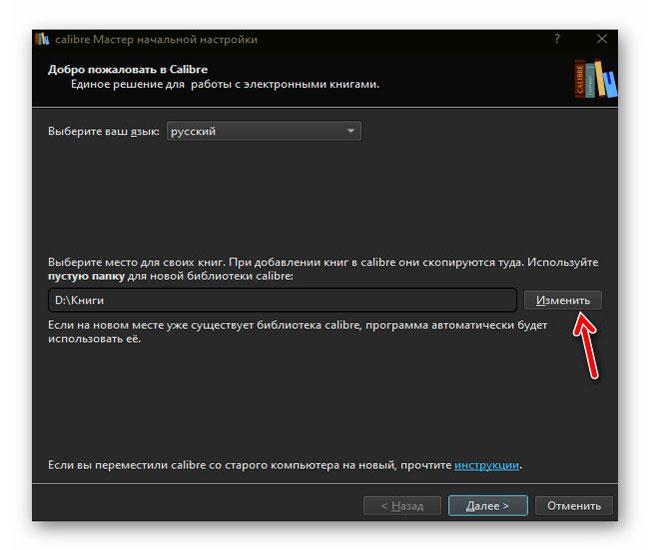
Производителя и устройства для чтения электронных книг указывайте универсальные, если:
- их нет в списке
- у вас их несколько разных (укажите конкретнее позже, при экспорте)
- планируете использовать программу только на ПК
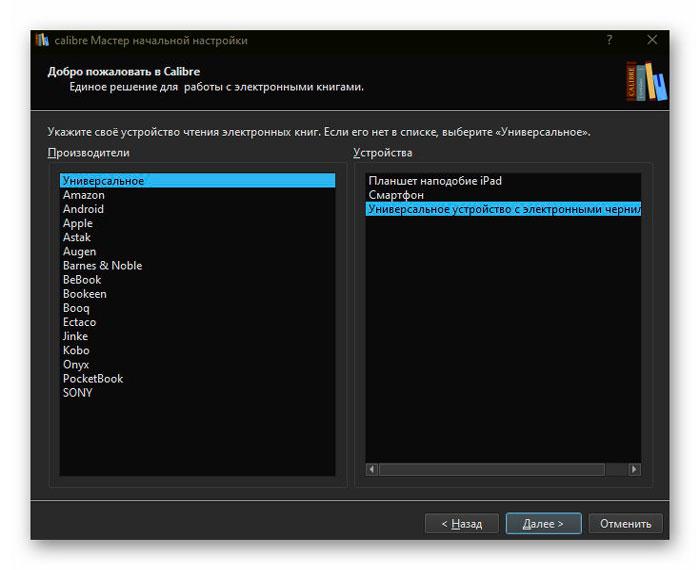
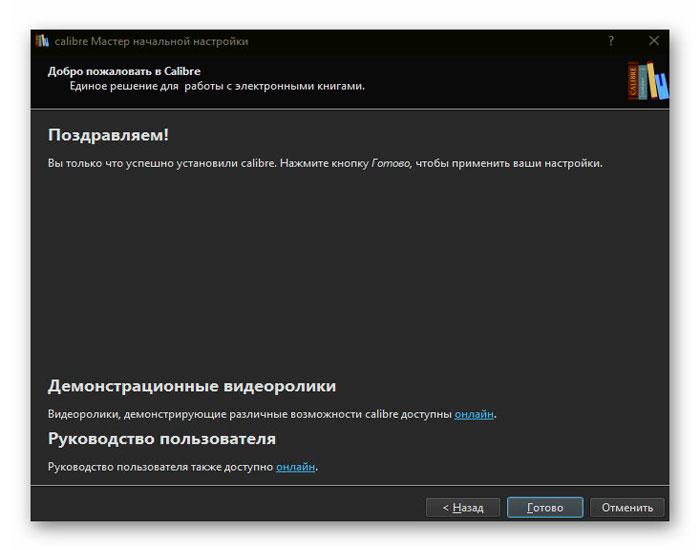
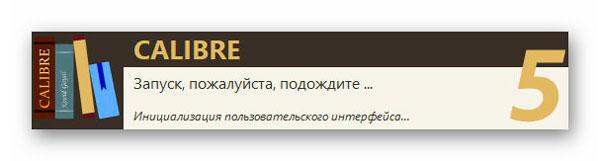
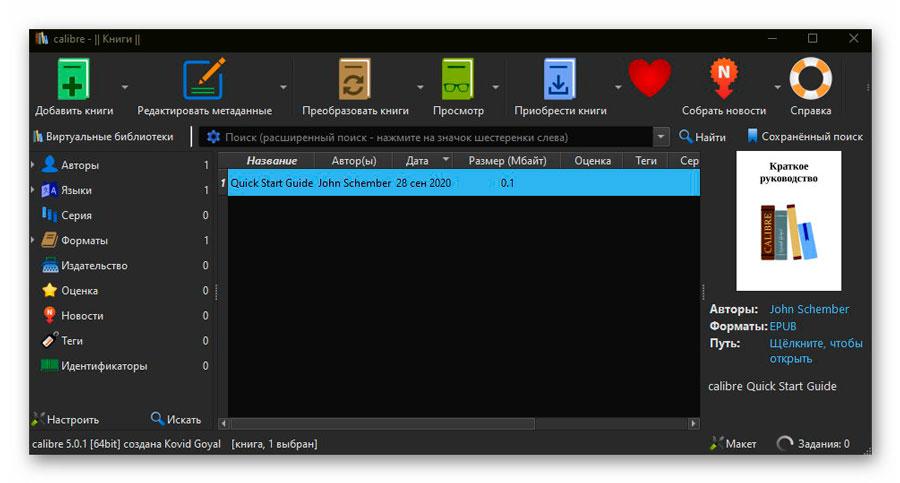
Описывать каждую кнопочку и элемент интерфейса не вижу смысла — все это дело на понятном языке и максимально интуитивно понятно. Да и метод «волшебного научного тыка» никто не отменял .
Как обычно, акцентирую внимание только на некоторых моментах.
Рекомендую работать с программой в полноэкранном режиме (как его включить для любого софта) — так в экран монитора поместится больше полезных кнопок в панели инструментов и вообще, лучше будет отображаться информация…


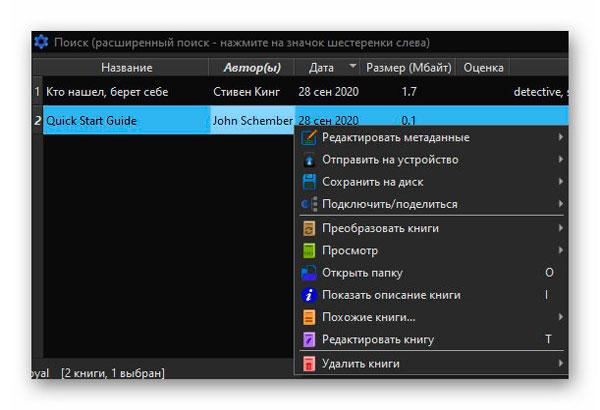
Не забывайте про контекстные меню, которые вызываются правой кнопкой мыши практически по любому элементу в рабочем окне программы.
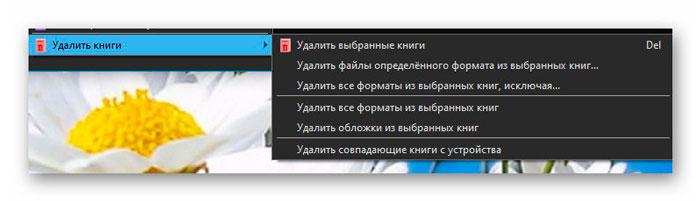
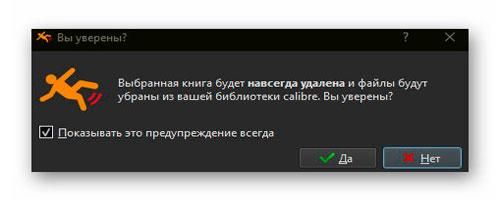
Как видите, присутствует надежная «защита от дурака» . Кстати, отмечу, что данная программа для книг на компьютере очень дружественна — много понятных и к месту подсказок, великолепное руководство пользователя (справка)…
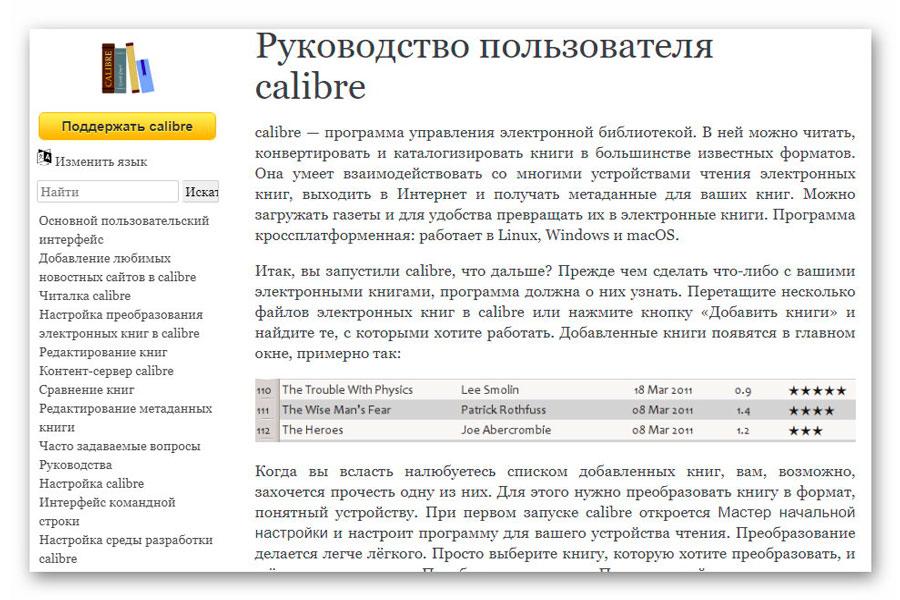
Чтоб его вызвать — достаточно кликнуть на спасательный круг в панели инструментов.
Отвлекся, идем дальше…
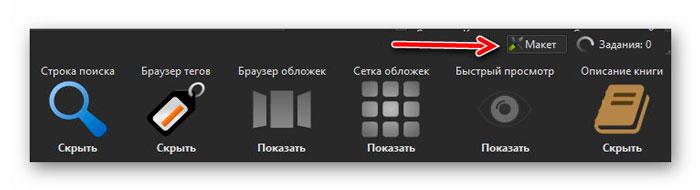
Бесплатная программа для книг на компьютере Calibre имеет встроенную неплохую читалку…
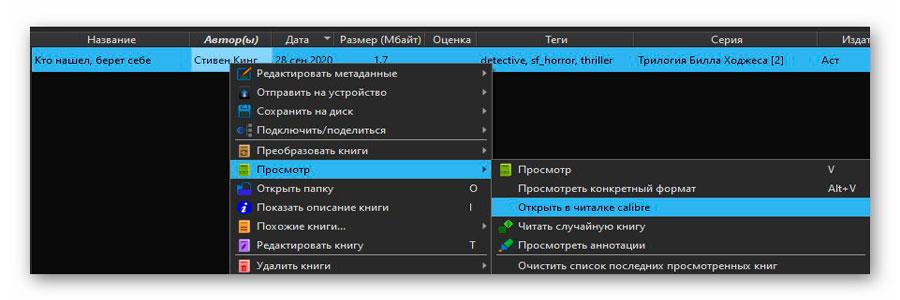
Если нет желания устанавливать «лишнюю» специализированную программу для чтения книг в операционную систему Windows — можете воспользоваться этим решением.

Настройки читалки вызываются простым кликом правой кнопкой мыши в любом месте ее рабочего окна…
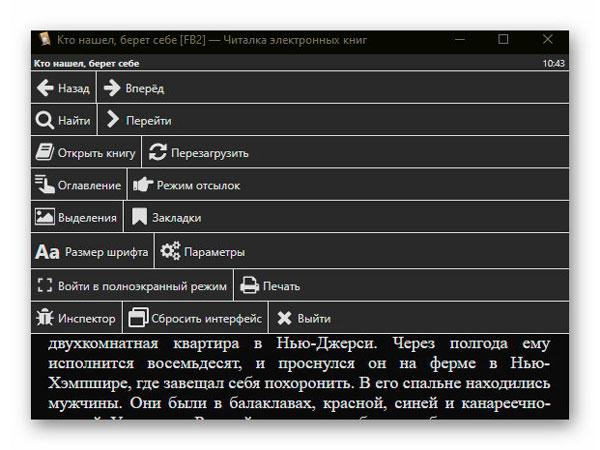
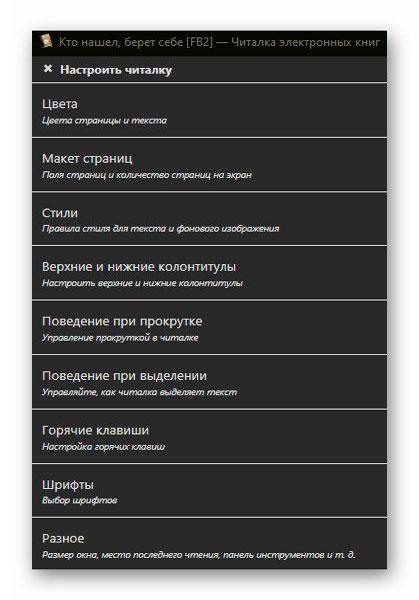
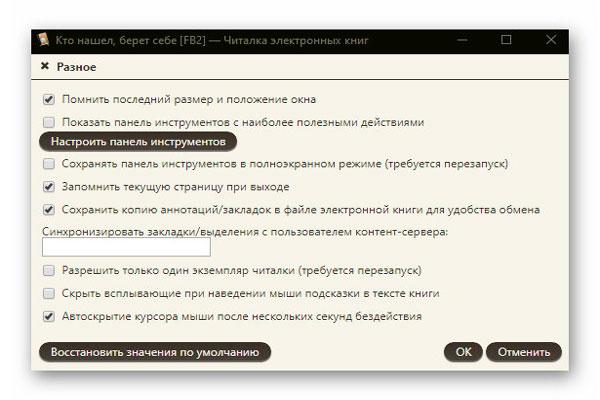
Если заметили — в процессе знакомства со встроенным решением для чтения электронных книг сменил фон на более приятный для глаз.
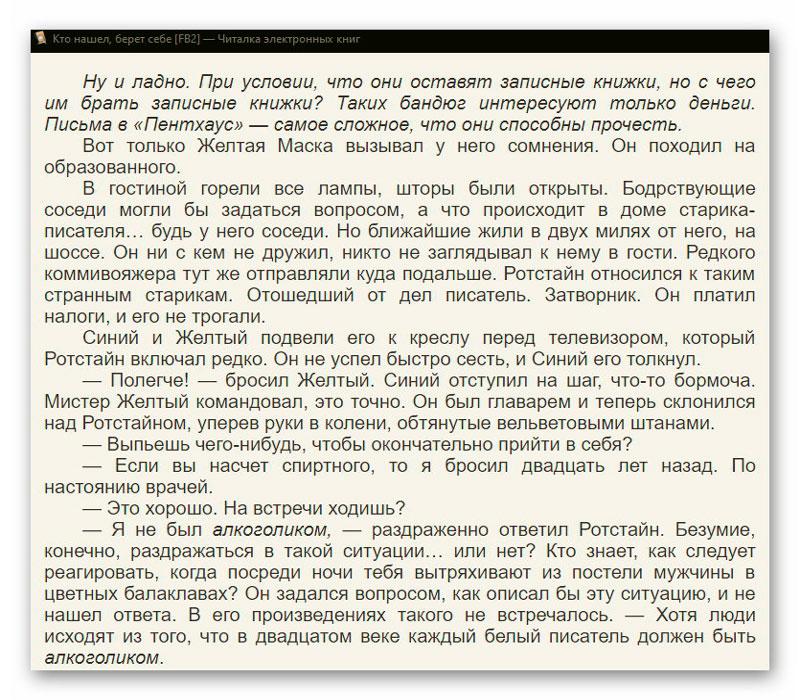
Увеличил и поменял шрифт (установил без засечек). Надо будет еще расстояние между строк подкорректировать.
При первой попытке редактирования электронной книги не обошлось без нюансов…
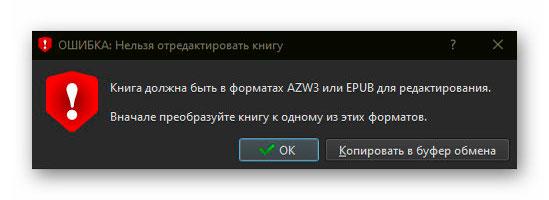
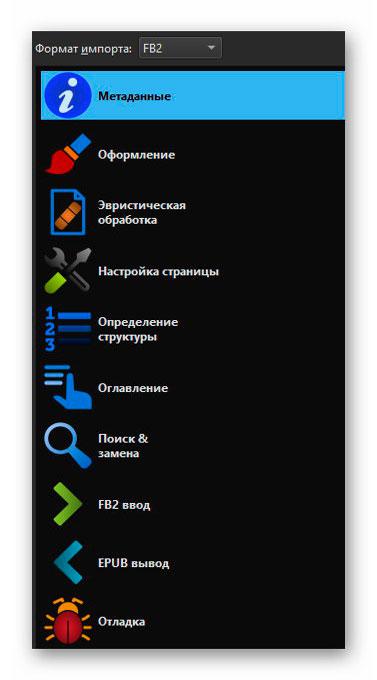
Но, как оказалось в дальнейшем — ничего сложного в этом деле нет…
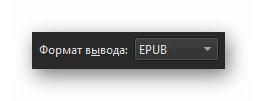
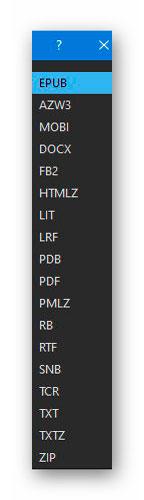

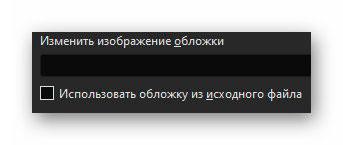
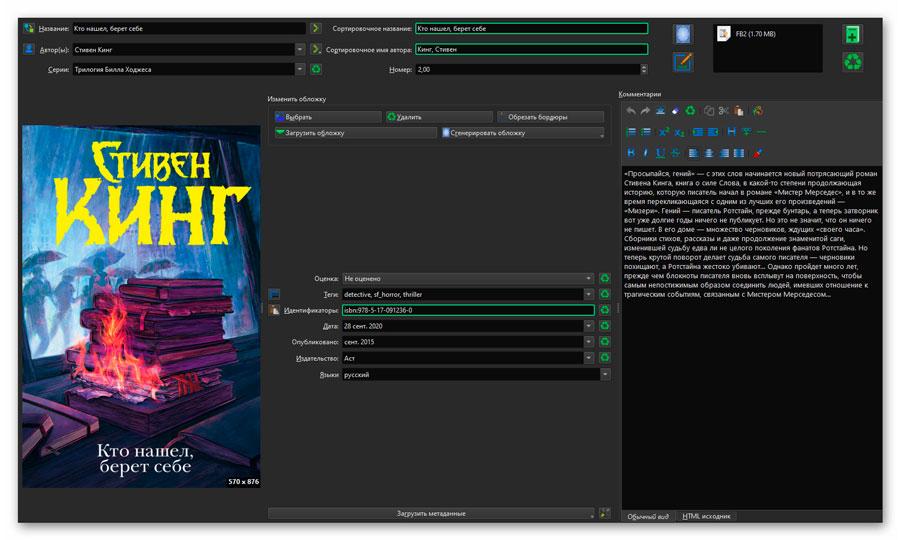
Можно изменить буквально все с помощью программы для электронных книг Calibre — обложку, описание, теги, оформление, метаданные и другую сопутствующую дополнительную информацию.
Это великолепное средство для создания книг, сборников, коллекций… с понятными и простыми настройками…
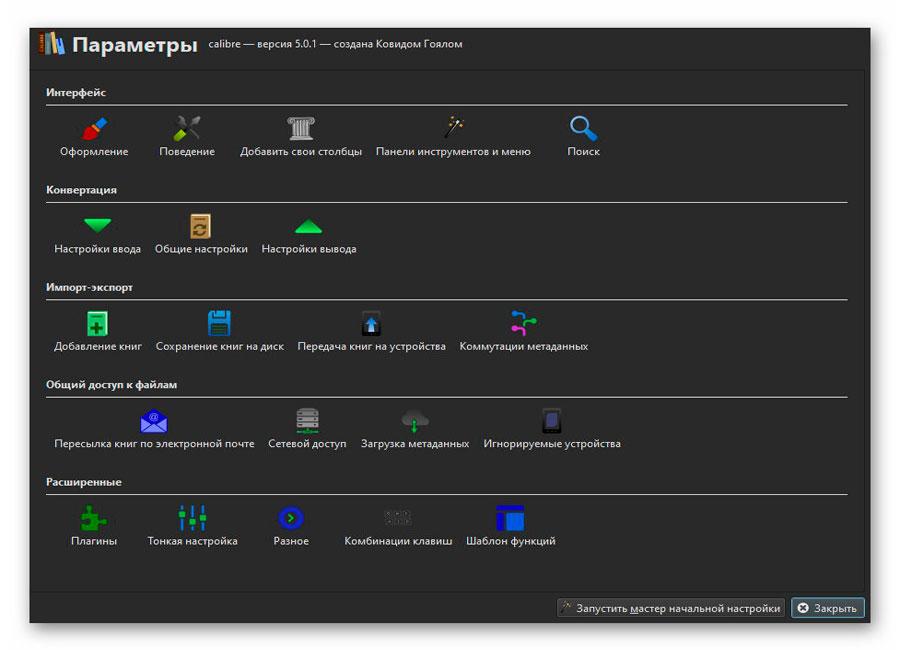
Скачать программу для книг Calibre
| Предназначение: | Бесплатная программа для книг на компьютере |
| Название программы: | Calibre |
| Производитель (автор): | KOVID GOYAL® |
| Статус: | Бесплатно |
| Категория: | Книги |
| Размер инсталлятора (архива): | 122.4 Мб |
| Поддержка ОС: | Windows 7,8,10 |
| Язык интерфейса: | Английский, Русский… |
| Безопасность: | Вирусов нет |
| Похожие программы: | All My Books |
| Ссылка на инсталлятор/сайт: | Скачать/Перейти |
Имя у автора очень современное, в духе времени, можно сказать.
На официальном сайте сразу укажите свой язык, чтоб комфортнее было ориентироваться…
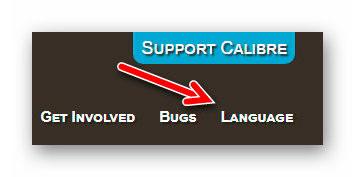
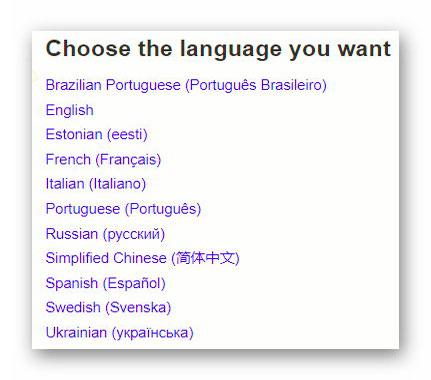
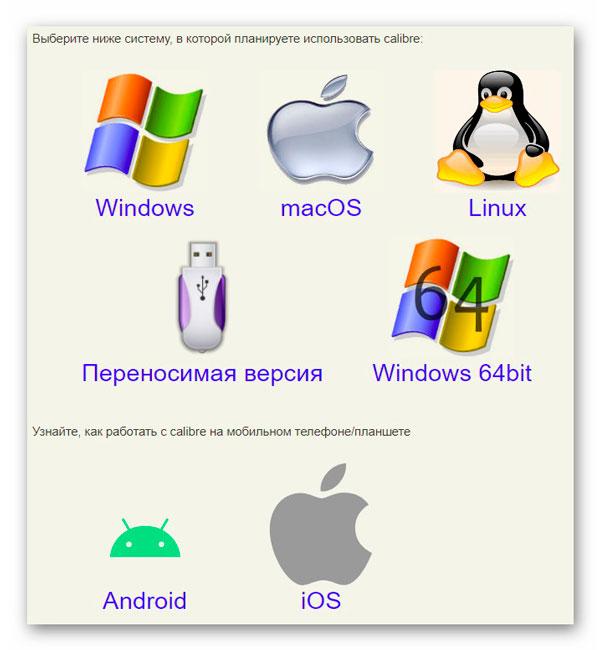
Выбирайте версию установщика и качайте на здоровье свою бесплатную программу для книг на компьютере.
Обратите внимание — для Windows 7 ссылка на скачивание находится отдельно, в самом низу страницы. И вообще — заведите привычку читать подобные примечания (даже на англоязычных официальных ресурсах — 21-й век, переводчики умнее людей уже).
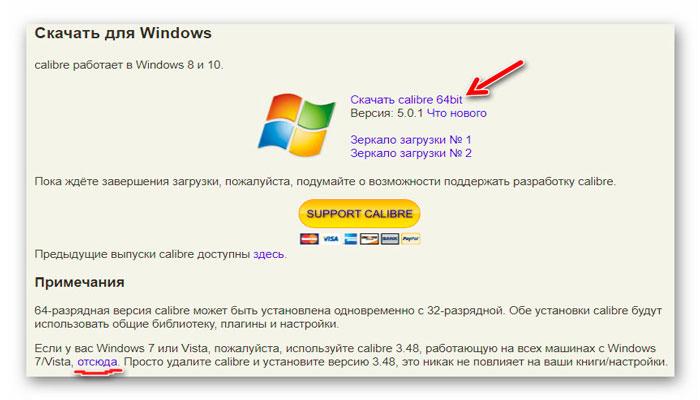
ПОЛЕЗНОЕ ВИДЕО
Такая бесплатная программа для книг на компьютере под названием Calibre. До новых полезных компьютерных программ и интересных приложений для Андроид.
Источник: optimakomp.ru
БракЭксперт — Информационный портал
Как работать с программой Calibre. Calibre — программа для конвертации, поиска и хранения электронных книг Колибри программа для конвертирования
Хотя в сети Интернет можно найти практически любую книгу в самых распространенных форматах (EPub, FB2, Mobi), все же мы периодически сталкиваемся с такой проблемой как конвертация одного формата в другой. Кроме того управлять библиотекой гораздо удобнее на компьютере, чем в ридере. На то есть множество причин. Удобство интерфейса, скорость обработки файлов, емкость устройства.
Даже если Ваше устройство позволяет вместить в себя тысячи книг, то скорость индексации такой библиотеки будет все же ниже, чем на обычном компьютере. Да и искать нужную Вам книгу в ридере будет не так удобно. Лучше хранить библиотеку на компьютере, а отправлять на ридер несколько книг, которые в данный момент читаете. И тут приходят на помощь специальные программы. Рассмотрим сегодня одну из таких программ – Calibre.
Программа бесплатная, что несомненно является одним из преимуществ. Кроме того она легко устанавливается и имеет удобный русифицированный интерфейс. Чтобы скачать программу заходим на ее официальный сайт http://calibre-ebook.com/ и нажимаем на кнопку «DOWNLOAD CALIBRE»
Выбираем необходимую систему, на которую будем устанавливать программу.

В открывшемся окне выбираем загрузку последней версии программы – Download calibre…

Находим на компьютере загруженный файл установщика «calibre-х.х.х.msi» (обычно в папке «Мои документы/Загрузки») и запускаем его двойным щелчком мышки. Номер х.х.х. изменяется по мере выхода новых версий.
Знакомимся с лицензионным соглашением, соглашаемся с ним и продолжаем установку. По окончании запускаем программу, нажав кнопку «Finish”.

Откроется мастер настройки программы. На первом шаге можно выбрать язык установки и папку для хранения библиотеки.


Если Вы выбрали в устройство Kindle, то следующий шаг можно пропустить – фактически он дублирует отправку книг на Kindle через email. Просто нажмите кнопку «Далее».

Все. На этом настройка программы закончена – можно переходить к использованию. Нажмите кнопку «Готово» для запуска программы.

Откроется главное окно программы.

Если у Вас уже есть на компьютере сохраненные книги, то можно добавить их в библиотеку Calibre. Нажимаем кнопку «Добавить книги» и выбираем книги, которые хотим добавить в библиотеку.

Или нажимаем стрелочку рядом с кнопкой «Добавить книги» и выбираем поиск и добавление книг из указанной папки. При этом, если не настроены фильтры по форматам книг, то добавятся все документы из этой папки, которые только можно прочитать.

По этой кнопке также можно настроить автоматическое добавление книг в библиотеку. Для этого выбираем в раскрывшемся списке самый нижний пункт «Настроить добавление книг» и выбираем закладку «Автоматическое добавление»

Далее указываем папку, в которой у нас будут храниться книги, нажимаем кнопку применить и перезапускаем Calibre. Теперь мы можем сразу загружать файлы из Интернета в эту папку, и они будут отображаться в библиотеке Calibre. Теперь у нас есть библиотека, и мы можем просматривать ее как нам удобно – по авторам, языкам, сериям, форматам и т.д.

Дважды щелкнув по названию книги в библиотеке Вы можете читать ее при помощи встроенного ридера. Но нас интересует использование программы в связке с нашим электронным устройством для чтения, поэтому и перейдем к следующему шагу – подключение ридера к компьютеру. Подключив наше устройство к компьютеру при помощи кабеля USB, мы увидим, что в верхнем меню у нас появились две дополнительные кнопки «Отправить в устройство» и «Устройство»

Нажав на кнопку «Устройство» мы увидим содержимое нашего ридера и сможем скопировать книги из него в библиотеку Calibre. Если же мы хотим скопировать книгу из библиотеки на ридер, то снова переходим в библиотеку, нажав кнопку «Библиотека». Выбираем книгу или книги, которые хотим отправить на ридер и нажимаем кнопку «Отправить в устройство» (причем, если в устройстве есть карта памяти, то можно выбрать место хранения книги – в основной памяти или на карте памяти).

В нижней части окна программы можно будет отслеживать выполнение задания:
Если по какой-либо причине мы не смогли найти книгу в формате, поддерживаемом нашим устройством, то можно при помощи Calibre конвертировать его в нужный нам формат, причем делается это как говорится «на лету» — т.е. одновременно с отправкой книги в устройство. Также выбираем книгу в библиотеке и отправляем ее на устройство. Программа автоматически конвертирует его в необходимый формат и загрузит в ридер (конечно это не относится к таким форматам как PDF и DjVu). После этого можно безопасно отключить устройство от компьютера выбрав пункт меню «Извлечь устройство»

Конечно, это далеко не все на что способна эта замечательная программа. В данной статье описаны только основные действия с программой Calibre, которые могут понадобиться Вам для комфортного управления своей библиотекой и конвертации файлов из одного формата в другой. Вы можете самостоятельно продолжить изучать все ее возможности и извлечь максимальную пользу от ее использования. Спасибо за внимание! Хороших Вам книг и приятного чтения!
Название программы: Calibre
Версия программы: 3.47.0
Язык интерфейса: Мультиязычный
Лечение: не требуется
Системные требования:
- Windows Vista, 7, 8 and 10 (32-64bit)
Описание:
Calibre — простая и удобная программа для управления библиотекой и универсальный конвертер электронных книг с большим количеством возможностей.
Программа поможет упорядочить вашу библиотеку книг без особых трудностей.
Также в её состав входят:
утилита для преобразования одного формата в другой, интегратор новостей, программа для синхронизации данных с электронным устройством для чтения и хороший просмотрщик.
Она просто необходима поклонникам чтения книг на переносных мобильных устройствах.
- Управление библиотекой
Calibre предоставляет возможность управление вашей коллекцией книг. Концепция программы — множество одинаковых книг в разных форматах представлены как одна книга в библиотеке.
Можно сортировать и искать книги по метаданным таким как: название, автор, дата издания, дата добавления, размер, серия книг, рейтинг и т.п. Также есть поддержка тегов и комментариев и обзоров.
Вы легко можете найти требуемую книгу при помощи простого поиска или используйте расширенный поиск.
Добавляемые вами книги программа организует в четкую иерархическую структуру папок на вашем жестком диске.
Плюс calibre может искать метаданные о книгах и обложки в интернете по названию/автору или ISBN. Система поиска метаданных определяется плагинами и легко может быть расширена самостоятельно. - Конвертер книг
Calibre поддерживает конвертирование множество форматов.
Input Formats: CBZ, CBR, CBC, EPUB, FB2, HTML, LIT, LRF, MOBI, ODT, PDF, PRC**, PDB, PML, RB, RTF, TCR, TXT
Output Formats: EPUB, FB2, OEB, LIT, LRF, MOBI, PDB, PML, RB, PDF, TCR, TXT
Конвертирование обладает множеством опции, таких как изменение размера шрифта, создание структуры книги и сносок итп. - Синхронизация с ридерами
Calibre использует модульную систему драйверов для ридеров, которая позволяет добавлять новые устройства. Программа поддерживает множество устройств. При синхронизации Calibre сама выбирает наиболее подходящий формат или если нет нужного — конвертирует в требуемый. Также добавляет в ридер все нужные метаданные и информацию о сериях книг. - Скачивание новостей и конвертация их в книгу
Calibre содержит уже 3 сотни источников новостей. И прочитав мануал, вам не составит труда добавить новые источники - Встроенная читалка для книг
Calibre содержит встроенные программы для чтения всех поддерживаемых форматов книг. - Веб-сервер контента
Calibre содержит встроенный веб-сервер для удаленного управления библиотекой. Также она может скачивать и высылать книги вам по электронной почте.
Calibre — это один из самых удобных менеджеров электронных книг, который будет полезен как тем кто предпочитает читать с экрана ноутбука или настольного ПК, так и тем, кто использует для чтения портативные устройства. Практически для всех популярных «читалок» в приложении имеются необходимые драйвера, а подключение девайса осуществляется при помощи удобного мастера. Помимо специализированных электронных «читалок» вроде Pocketbook или Kindle Fire, программа также позволяет организовать электронную библиотеку смартфонов и планшетов на базе операционных систем iOS и Android, да и вообще поддерживает практически все девайсы, позволяющие, так или иначе, читать книги.
Помимо того, что Calibre дает возможность легко управлять загруженными книгам и осуществлять их перенос между устройствами, она также содержит встроенный «просмотрщик», инструменты создания оформления и позволяет редактировать метаданные. Не обошлось в программе и без функции конвертации. Ее можно осуществлять как вручную или же поручить Calibre автоматически конвертировать книги в поддерживаемый формат при переносе на другое устройство. В списке поддерживаемых приложением форматов значатся как распространенные EPUB и TXT, так малоизвестные вроде LRF и MOBI. Вообще найти книгу в формате, который Calibre не смогла бы «проглотить» практически невозможно.
И в довершении ко всем вышеописанным функциям стоит добавить то, что программа может осуществлять поиск по онлайн-библиотекам и является совершенно бесплатной.
Calibre – это бесплатная программа с широким спектром возможностей, предназначенная для работы с электронными книгами в различных форматах. Программу можно использовать как для чтения, так и в качестве конвертера, также она идеально подойдёт для создания и управления коллекцией книг в электронном виде.

Особенности и возможности Calibre
- Собственная база данных с информацией о книгах (автор, название, обложка, метки, дата выхода, серия, издатель и др.);
- Получение информации о книге через Интернет по ISBN;
- E-book – приложение для чтения электронных книг;
- Встроенный конвертер. Входные поддерживаемые форматы: CBR, CBZ, CBC, EPUB, CHM, FB2, LIT, HTML, LRF, ODT, MOBI, PDB, PML, PDF, IRF, PRC, RTF, RB, TXT, TCR. Выходные форматы: FB2, EPUB, LIT, MOBI, LRF, OEB, PDB, PML, RB, IRF, PDF, RTF, TXT, TCR;
- Синхронизации с устройствами для чтения электронных книг: Amazon, Apple, Android, Kobo, Onyx, PocketBook и другими;
- Автоматическое получение новостей с популярных веб-сайтов и информагентств: The Economist, New York Times, The Guardian, BBC News, National Geographic, Российская газета, Ведомости, Эхо Москвы, Компьютерра, 3DNews, iXBT и других (выбор источника опционален – сортировка по странам и языкам);
- Доступ к библиотеке с любого мобильного устройства (через браузер);
- Работа в автономном режиме;
- Поддержка плагинов, расширяющих возможности Calibre;
- Управление посредством командной строки;
- Поддержка «Горячих клавиш»;
- Наличие портативной версии – ;
- Мультиязычная локализация – более 40 языковых пакетов, включая русский и украинский языки.
Скачать Calibre
На нашем сайте доступна для загрузки последняя версия Calibre для операционных систем Windows 10, 8, 7, Vista (32 и 64-бит).
Скачать Calibre бесплатно, без регистрации.
Спойлер (Скачать Calibre для Windows XP)
Обратите внимание, что последняя версия Calibre не совместима с Windows XP, поэтому для работы с программой в среде этой операционной системы разработчиком рекомендуется использовать версию 1.48 (совместима со всеми версиями Windows XP 32 и 64-бит):
Calibre – это бесплатная программа с широким спектром возможностей, предназначенная для работы с электронными книгами в различных форматах.
Версия: Calibre 3.47.1
Размер: 61 / 66.7 МБ
Операционная система: Windows 10, 8.1, 8, 7, Vista
Статус программы: Бесплатная
Разработчик: Kovid Goyal
Что нового в версии: список изменений
Интерфейс программы: русский
Платформа:XP / 7 / Vista / 8
Производитель: Kovid Goyal
Calibre – довольно интересная утилита для всех поклонников электронных книг, которая имеет довольно много возможностей по организации электронных библиотек, чтению электронных книг и конвертированию форматов файлов между собой.
Основные возможности программы Calibre
Для начала отметим, что данный программный продукт является абсолютно бесплатным и не имеет ограничений по использованию. Кроме того, приложение является кроссплатформенным и может работать в среде совершенно разных операционных систем. И наконец, программа имеет открытый исходный код, так что, при желании любой пользователь может изменить программу по своему усмотрению или добавить в нее что-то новое.
Что касается организации электронной библиотеки, то он имеет четкую иерархическую структуру. Причем, после упорядочивания электронных книг, в отсутствие программы, вы все равно с легкостью сможете найти необходимый файл на жестком диске компьютера.
Довольно интересной особенностью организации фалов является и то, что одна и та же книга в разных форматах представлена в структуре библиотеки, как одна книга. Кроме того, программа поддерживает довольно внушительное число форматов электронных книг. Это CBZ, CBR, CBC, EPUB, FB2, HTML, LIT, LRF, MOBI, ODT, PDF, PRC**, PDB, PML, RB, RTF, TCR и TXT.
Самое интересное заключается в том, что программа без труда позволяет конвертировать форматы между собой. Причем, как угодно. И, естественно, приложение предусматривает и наличие встроенной «книгочиталки».
Довольно необычной возможностью данной утилиты является то, что она способна подготавливать файлы для использования на совершенно разных мобильных устройствах или ридерах. Причем, при синхронизации с такими устройствами программа автоматически выбирает требуемый формат, а при его отсутствии, конвертирует в наиболее подходящий формат для определенного типа устройства. Плюс ко всему, приложение способно самостоятельно искать в Интернете, скажем, обложки книг и загружать метаданные в электронные библиотеки. Кроме того, имеется поддержка новостей, которые можно конвертировать в обычную электронную книгу. На сегодняшний день, поддерживается более трех сотен новостных лент.
Ну и наконец, приложение содержит веб-сервер для удаленного доступа и управления библиотеками и позволяет отсылать книги с использованием учетных записей электронной почты. Ко всему прочему, довольно интересной является система поиска. Дл этого может использоваться название, автор, дата издания, дата добавления, размер, серия книг, рейтинг и многое другое. Также, имеется поддержка тэгов, комментариев и обзоров.
Итак, можно сказать, что данное приложение довольно универсально, как в плане чтения и организации электронных библиотек, так и в плане преобразования различных форматов электронных книг между собой. Более того, программа является незаменимым инструментом при синхронизации с разными типами ридеров, поскольку, автоматически определяет необходимый формат для воспроизведения на том или ином устройстве. В общем, выполнено на «пять с плюсом».
Источник: yullidi-profi.ru